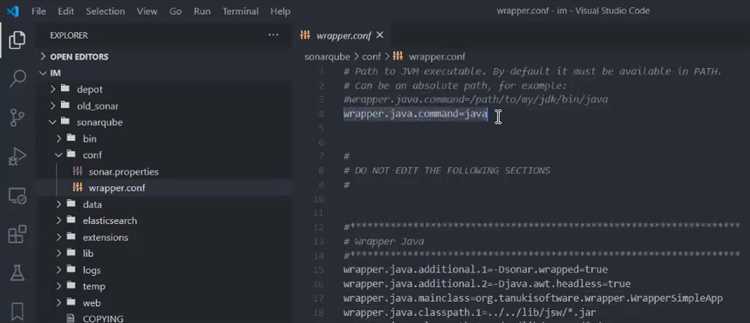
Среда выполнения Java SE (Java Standard Edition) — это набор программного обеспечения, необходимый для запуска и выполнения программ, написанных на языке программирования Java. К сожалению, иногда пользователи сталкиваются с ошибкой, сообщающей о том, что среда выполнения Java SE не найдена на их компьютере. Это может произойти по разным причинам, но проблема решаема. В этой статье мы рассмотрим несколько способов исправить эту ошибку и установить среду выполнения Java SE на ваш компьютер.
Первым шагом, который вы должны выполнить, это проверить, установлена ли среда выполнения Java на вашем компьютере. Для этого можно запустить командную строку или терминал и ввести команду «java -version». Если Java уже установлена, вы должны увидеть информацию о версии Java, установленной на вашем компьютере. Если же вы получаете сообщение об ошибке или Java не установлена, то продолжайте дальнейшие действия.
Следующим шагом является загрузка и установка среды выполнения Java SE с официального сайта Oracle. Перейдите на сайт Oracle, найдите страницу загрузки Java SE и выберите нужную версию Java для вашей операционной системы. Затем следуйте инструкциям по установке, чтобы установить среду выполнения Java SE на ваш компьютер. После завершения установки перезагрузите компьютер и проверьте, исправилась ли ошибка.
- Возможные причины ошибки Не удалось найти среду выполнения Java SE на компьютере
- Отсутствие установленной среды выполнения Java SE
- а. Проверьте наличие Java SE на компьютере
- б. Установите последнюю версию Java SE
- Проблемы с настройками среды выполнения Java SE
- а. Проверьте пути к Java SE в системных переменных
- б. Переустановите среду выполнения Java SE
Возможные причины ошибки Не удалось найти среду выполнения Java SE на компьютере
Ошибку «Не удалось найти среду выполнения Java SE на компьютере» может вызывать несколько причин, которые стоит рассмотреть.
1. Отсутствие установленной среды выполнения Java SE. Если на компьютере отсутствует Java SE, то ее следует установить. Это можно сделать путем загрузки и установки последней версии Java SE с официального сайта Oracle.
2. Неправильное описание переменной среды JAVA_HOME. Переменная среды JAVA_HOME должна указывать на каталог, в котором установлена среда выполнения Java SE. Если переменная задана неправильно или вообще не задана, то компьютер не будет находить среду выполнения Java SE. Проверьте правильность переменной среды JAVA_HOME и при необходимости внесите корректировки.
3. Конфликт версий Java. Если на компьютере установлены разные версии Java, то может возникнуть конфликт, из-за которого компьютер не может найти переменную среды JAVA_HOME или использовать правильную версию Java. Убедитесь, что используется правильная версия Java и удалите все устаревшие версии.
4. Необходимость перезагрузки компьютера. Иногда после установки Java SE или внесения изменений в переменную среды JAVA_HOME требуется перезагрузить компьютер, чтобы изменения вступили в силу. Попробуйте перезагрузить компьютер, если другие методы исправления не помогли.
Итак, эти четыре возможных причины могут быть причиной ошибки «Не удалось найти среду выполнения Java SE на компьютере». Используйте указанные выше методы, чтобы исправить ошибку и обеспечить правильную работу среды выполнения Java SE на вашем компьютере.
Отсутствие установленной среды выполнения Java SE
Если у вас возникла данная ошибка, проверьте, установлена ли среда выполнения Java SE на вашем компьютере. Для этого выполните следующие действия:
- Откройте меню «Пуск» и найдите пункт «Панель управления».
- Перейдите в раздел «Программы» и выберите пункт «Удаление программ».
- В списке установленных программ найдите «Java» или «Java Runtime Environment».
- Если среда выполнения Java SE отсутствует, значит, она не была установлена на компьютер.
Чтобы исправить эту ошибку, вам необходимо установить среду выполнения Java SE. Для этого вы можете посетить официальный сайт Oracle и скачать последнюю версию Java SE. Затем запустите установщик и следуйте инструкциям на экране, чтобы установить JRE на ваш компьютер.
После успешной установки среды выполнения Java SE перезапустите ваш компьютер и проверьте, исправилась ли ошибка «Не удалось найти среду выполнения Java SE на компьютере». Если ошибка все еще возникает, вам может потребоваться проверить переменные среды и указать путь к установленной среде выполнения Java SE в системных переменных.
а. Проверьте наличие Java SE на компьютере
Перед тем, как исправлять ошибку «Не удалось найти среду выполнения Java SE на компьютере», необходимо убедиться, что у вас установлена Java SE. Для этого можно выполнить следующие шаги:
- Откройте «Панель управления» на вашем компьютере.
- Найдите раздел «Программы» или «Программы и компоненты» и откройте его.
- В списке программ ищите установленную версию Java SE. Возможно, она будет называться «Java SE Runtime Environment» или подобным образом.
- Если у вас установлена Java SE, то проблема с ее отсутствием не возникает. Если же Java SE не обнаружена, нужно выполнить ее установку.
Если вы не обнаружили Java SE на вашем компьютере, то вам необходимо скачать и установить ее. Для этого:
- Перейдите на официальный сайт Java (https://www.java.com).
- Нажмите на кнопку «Загрузить Java».
- Выберите подходящую версию Java для вашей операционной системы (32-бит или 64-бит).
- Скачайте установочный файл Java SE на ваш компьютер.
- Запустите скачанный файл и следуйте инструкциям установщика, чтобы установить Java SE на ваш компьютер.
- После завершения установки перезагрузите компьютер, чтобы изменения вступили в силу.
После установки Java SE на компьютер возможно потребуется настроить переменную среды JAVA_HOME. Это позволит вашей операционной системе знать, где находится Java SE.
Теперь, когда Java SE установлена и готова к использованию, вы должны избавиться от ошибки «Не удалось найти среду выполнения Java SE на компьютере» и запустить требуемую программу или приложение, использующую Java. Если проблема все еще остается, возможно, вам потребуется обратиться за дополнительной помощью или подробной информацией к разработчикам соответствующего программного обеспечения.
б. Установите последнюю версию Java SE
Если на вашем компьютере отсутствует среда выполнения Java SE или у вас установлена устаревшая версия, вам необходимо установить последнюю версию Java SE.
Чтобы установить последнюю версию Java SE, выполните следующие шаги:
- Откройте веб-браузер и перейдите на официальный сайт Java.
- На главной странице найдите раздел загрузок и нажмите на кнопку «Скачать» или «Загрузить» рядом с последней версией Java SE.
- Выберите версию Java SE, соответствующую вашей операционной системе (Windows, macOS или Linux).
- Нажмите на кнопку «Согласен с условиями соглашения» или «Accept License Agreement».
- Скачайте установочный файл Java SE для вашей операционной системы.
- Запустите установочный файл и следуйте инструкциям мастера установки Java SE.
- После завершения установки перезагрузите компьютер.
После перезагрузки ваш компьютер будет иметь последнюю версию среды выполнения Java SE. Теперь вы сможете запустить приложения и программы, требующие Java SE.
Установка последней версии Java SE обычно решает проблему ошибки «Не удалось найти среду выполнения Java SE на компьютере».
Проблемы с настройками среды выполнения Java SE

Если вы столкнулись с сообщением об ошибке «Не удалось найти среду выполнения Java SE на компьютере», рекомендуется выполнить следующие действия для решения проблемы:
- Установите Java SE Development Kit (JDK) — это пакет разработчика Java SE, который включает в себя Java Runtime Environment (JRE) и другие инструменты для разработки Java-приложений. Вы можете загрузить и установить JDK с официального веб-сайта Oracle.
- Убедитесь, что переменная среды JAVA_HOME правильно настроена. Эта переменная указывает на директорию, где установлен JDK. Если она не настроена или указывает на неправильный путь, система не сможет найти среду выполнения Java SE. Вы можете настроить переменную среды JAVA_HOME следующим образом:
- Откройте «Панель управления» на вашем компьютере.
- Перейдите в «Система и безопасность» или «Система» в зависимости от версии операционной системы.
- Выберите «Дополнительные параметры системы» или «Расширенные системные параметры».
- Нажмите на кнопку «Переменные среды».
- В разделе «Системные переменные» найдите переменную среды JAVA_HOME и убедитесь, что она указывает на корректный путь до установленного JDK.
- Если переменная JAVA_HOME не существует, создайте новую переменную среды и установите ее значение в соответствии с путем до JDK.
- Добавьте путь до установленного JDK в переменную среды PATH. Это позволит системе обнаружить среду выполнения Java SE. Вы можете добавить путь следующим образом:
- Откройте «Панель управления» на вашем компьютере.
- Перейдите в «Система и безопасность» или «Система» в зависимости от версии операционной системы.
- Выберите «Дополнительные параметры системы» или «Расширенные системные параметры».
- Нажмите на кнопку «Переменные среды».
- В разделе «Системные переменные» найдите переменную среды PATH и откройте ее для редактирования.
- Добавьте новую запись в переменную PATH, указав полный путь до директории bin вашей установки JDK.
- Нажмите ОК, чтобы сохранить изменения.
После выполнения указанных действий, попробуйте снова запустить программу Java или выполнить Java-приложение. Если ошибка все еще возникает, попробуйте перезагрузить компьютер или обратитесь за помощью к специалисту.
а. Проверьте пути к Java SE в системных переменных
Разработчикам иногда приходится сталкиваться с ошибкой «Не удалось найти среду выполнения Java SE на компьютере», когда они пытаются запустить программу или приложение Java. Она чаще всего возникает из-за неправильно настроенных системных переменных.
Системные переменные позволяют операционной системе находить нужные программы и библиотеки, установленные на компьютере. Если переменные настроены неправильно или отсутствуют, операционная система не сможет найти необходимую среду выполнения Java SE.
Чтобы проверить и исправить пути к Java SE в системных переменных, используйте следующие шаги:
- Откройте «Свойства системы»: Ищите в меню «Пуск» и нажмите правой кнопкой мыши на «Компьютер» или «Мой компьютер», затем выберите «Свойства».
- Перейдите в «Дополнительные параметры системы»: В открывшемся окне «Свойства системы» выберите вкладку «Дополнительно», а затем нажмите на кнопку «Переменные среды».
- Проверьте переменные среды, связанные с Java: В списке «Системные переменные» найдите переменные, связанные с Java. Они могут называться «JAVA_HOME» или «JRE_HOME». Проверьте значения этих переменных, убедитесь, что они указывают на правильные пути к установленной среде выполнения Java SE.
- Измените переменные среды, если необходимо: Если переменные среды указывают на неправильные пути или отсутствуют, нажмите на кнопку «Изменить» и отредактируйте значения переменных. Укажите правильные пути к установленной среде выполнения Java SE.
- Перезапустите компьютер: После внесения изменений в системные переменные рекомендуется перезапустить компьютер, чтобы изменения вступили в силу.
Проверка и исправление путей к Java SE в системных переменных может помочь исправить ошибку «Не удалось найти среду выполнения Java SE на компьютере». Если проблема не решится после выполнения этих шагов, возможно, потребуется переустановить среду выполнения Java SE или обратиться за помощью к специалисту.
Обратите внимание, что точные названия и расположение пунктов меню могут незначительно отличаться в зависимости от версии операционной системы.
б. Переустановите среду выполнения Java SE
Если после всех предыдущих шагов проблема не была решена, вам может потребоваться переустановить среду выполнения Java SE. Следуйте этим инструкциям, чтобы выполнить данное действие:
Шаг 1: Перейдите на официальный веб-сайт Java и найдите раздел загрузки Java SE.
Шаг 2: Выберите версию Java SE, соответствующую вашей операционной системе. Обратите внимание, что вам может быть доступно несколько версий, в зависимости от вашей операционной системы и требований программного обеспечения.
Шаг 3: После выбора версии Java SE, нажмите на ссылку для загрузки.
Шаг 4: Запустите загруженный исполняемый файл и следуйте инструкциям мастера установки.
Шаг 5: После завершения установки перезагрузите компьютер.
После переустановки среды выполнения Java SE, вам следует проверить, исправилась ли ошибка «Не удалось найти среду выполнения Java SE на компьютере». Если ошибка все еще остается, вам может потребоваться обратиться за помощью к специалисту или технической поддержке Java.

